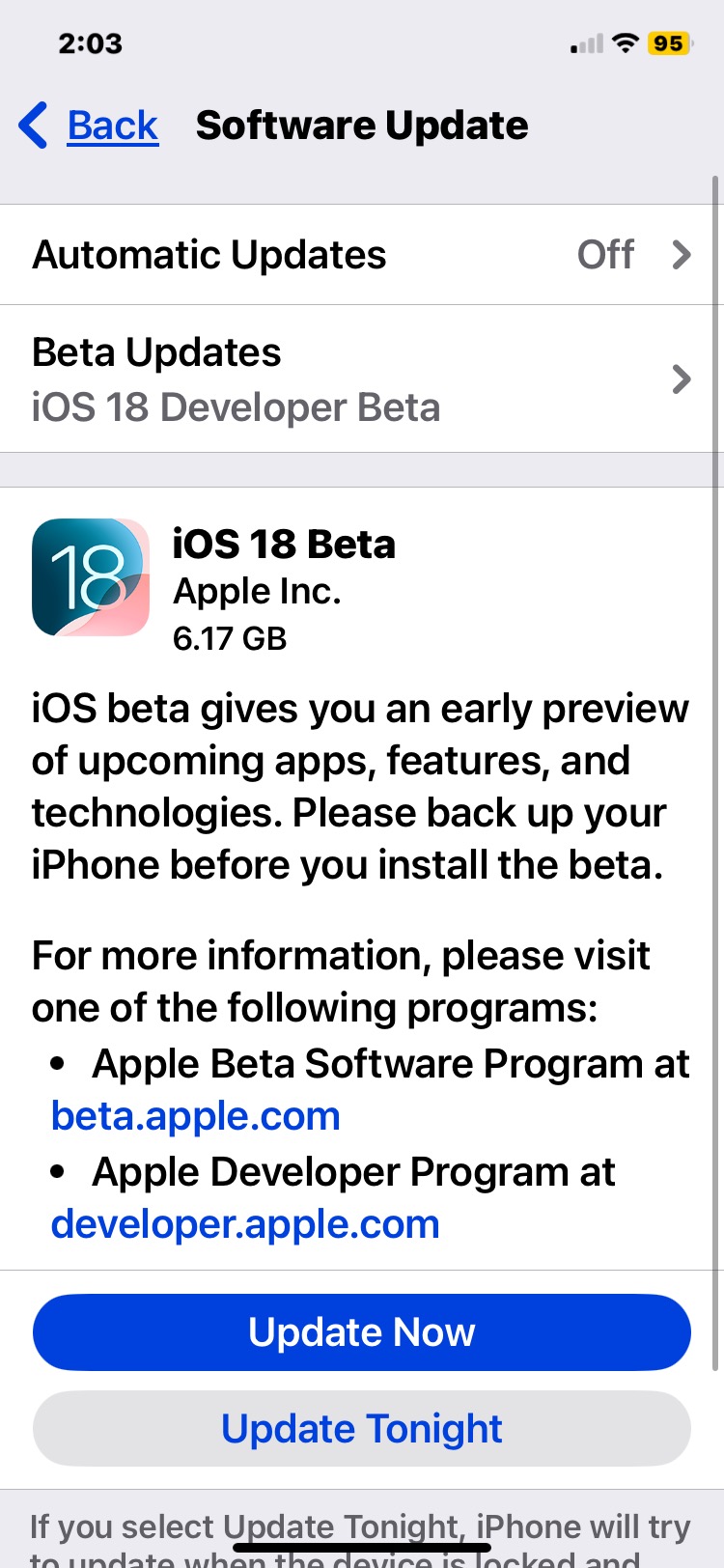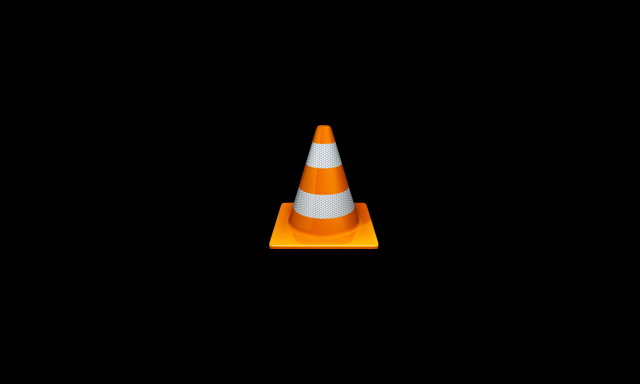如何将 Minecraft 游戏添加到 Steam 库 – 教程
您是一位希望简化游戏体验的 Minecraft 爱好者吗?想象一下,直接从您的 Steam 库中启动 Minecraft(我的世界)以及您最喜欢的其他游戏。在本教程中,我们将指导您完成使用 UWPHook 将 Minecraft 添加到 Steam 库的简单而巧妙的过程。这不仅可以简化游戏管理,还可以让您享受 Steam 游戏内叠加的好处。让我们深入挖掘并融合 Minecraft 和 Steam 世界的精华!
安装 UWPHook 以进行 Steam 集成
首先,启动您选择的浏览器并转到托管 UWPHook 的指定 GitHub 页面。查找最新版本并单击下载链接UWPHook.exe。您的浏览器通常会将下载的文件放在“下载”文件夹中,因此请前往那里查找安装程序。运行安装程序以添加这个方便的实用程序,旨在将 Microsoft Store 和 Xbox Game Pass 中的游戏集成到您的 Steam 库中。安装完成后,会自动出现UWPHook界面。
下载并安装 UWPHook.exe
在 UWPHook 界面中,您将看到兼容应用程序的列表。找到并选择“Minecraft for Windows 10”和“Minecraft Launcher”。之后,只需单击“将所选应用程序导出到 Steam”按钮即可。
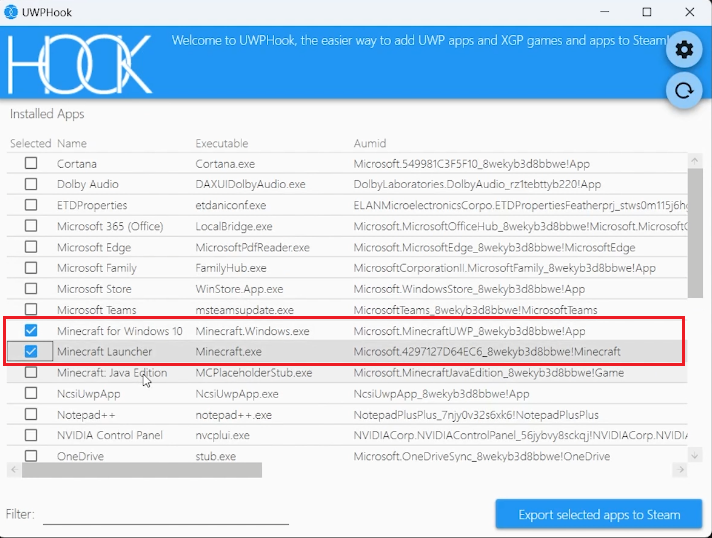
通过“Hook”将 Minecraft 添加到 Steam 库
要完成该过程,请打开您的 Steam 应用程序。现在,您应该可以在游戏库中找到“Minecraft for Windows 10”和“Minecraft Launcher”。
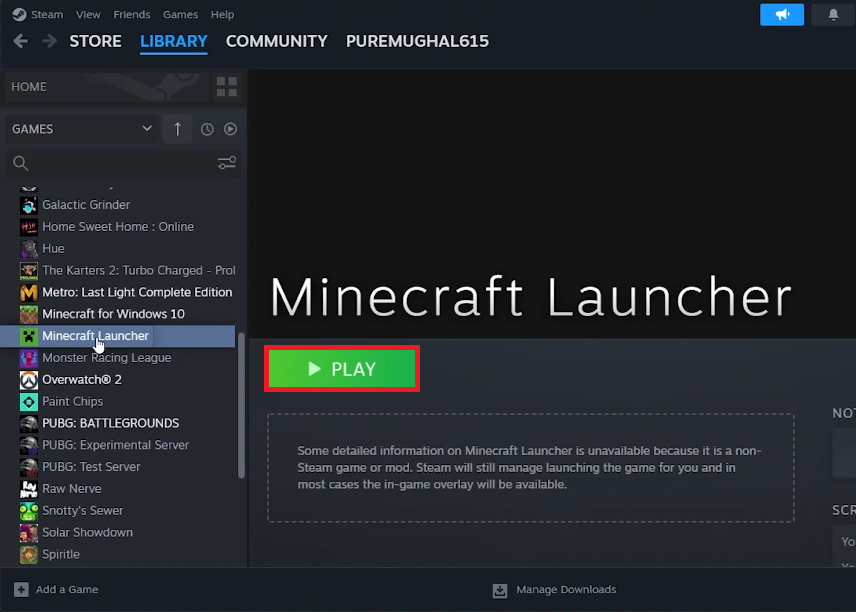
蒸汽库
-
为什么需要 UWPHook 将 Minecraft 添加到我的 Steam 库?
推荐阅读:如何将 Minecraft 添加到 Steam 库
UWPHook 是一款专门的工具,旨在弥合 Minecraft 等 Microsoft Store 游戏与 Steam 库之间的差距。没有它,您无法直接将 Minecraft 添加到 Steam。
-
UWPHook 实用程序使用安全吗?
是的,UWPHook 是托管在 GitHub 上的广泛使用的工具。但是,请始终从官方页面下载,以确保您获得合法版本。
-
我还可以使用 UWPHook 将哪些其他游戏添加到 Steam?
UWPHook 可以将各种 Microsoft Store 和 Xbox Game Pass 游戏添加到您的 Steam 库中,而不仅仅是 Minecraft。
-
如果我在 UWPHook 界面中看不到 Minecraft,会发生什么情况?
确保您的电脑上安装了“Minecraft for Windows 10”和“Minecraft Launcher”。如果它们已安装但仍未显示,请尝试重新启动 UWPHook。
-
将 Minecraft 添加到 Steam 后是否需要保留安装的 UWPHook?
不需要,将游戏导出到 Steam 后,您可以根据需要卸载 UWPHook,不过保留它对于添加未来的游戏可能很有用。




![如何将 Nintendo Switch 恢复出厂设置 [软重置和硬重置]](https://pfrlju.com/statics/image/placeholder.png)